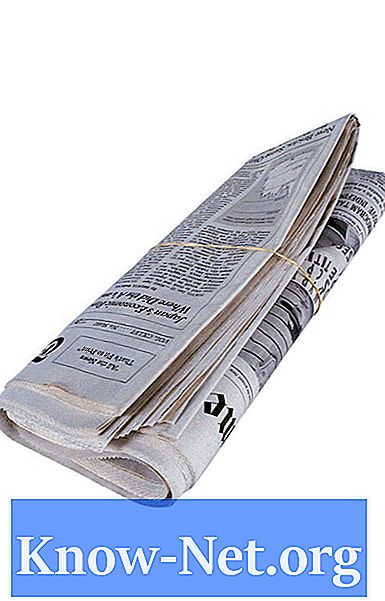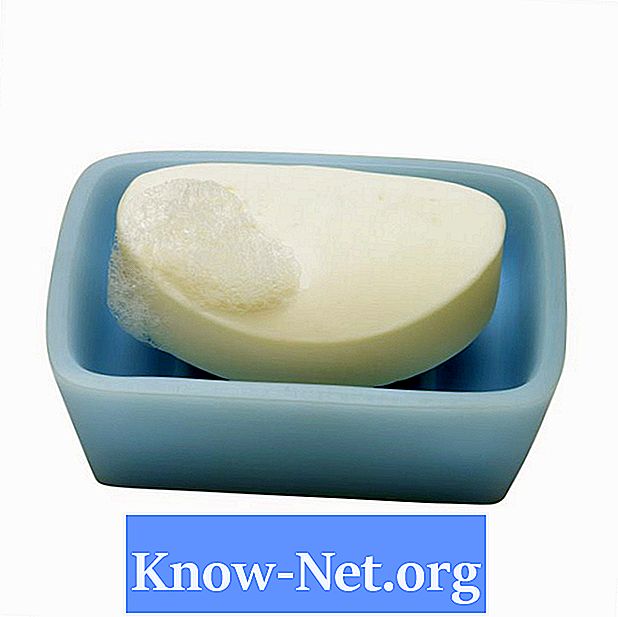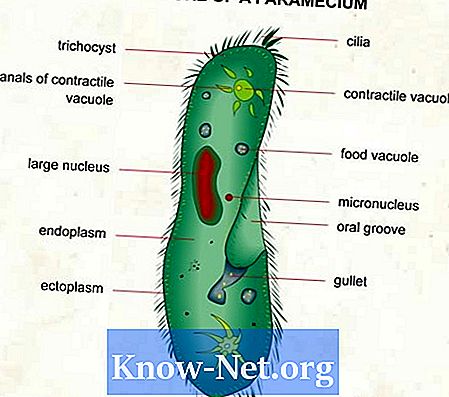![How To Remove Printers Using CMD [Command Prompt]](https://i.ytimg.com/vi/boeCVpRkFGk/hqdefault.jpg)
Conţinut

Pentru majoritatea utilizatorilor, este suficient să adăugați imprimante, să eliminați imprimantele și să modificați proprietățile imprimantei utilizând interfața grafică Windows. Cu toate acestea, unele instanțe necesită un grad mai mare de control și flexibilitate oferit de linia de comandă. Acest caz este mai frecvent în organizațiile mari, unde un administrator de sistem încearcă să scoată imprimanta de la sute sau mii de mașini, dar nu are timp sau resurse pentru ao face manual pe fiecare computer. Utilizarea unei comenzi simple poate rezolva problema.
Pasul 1
Deschideți un prompt de comandă. Faceți clic pe butonul de pornire Windows și selectați „Run”. Tastați „cmd” (fără ghilimele) și faceți clic pe „OK”.
Pasul 2
Plasați următoarea comandă la promptul de comandă:
rundll32 printui.dll, PrintUIEntry / dl / n "nume_imprimantă" / c nume_computer
Schimbați „nume_imprimantă” cu numele imprimantei pe care doriți să o eliminați (de ex. „HP Color LaserJet 2600n”). De asemenea, schimbați „computer_name” cu numele computerului sau serverului de pe care urmează să fie scoasă imprimanta.
Pasul 3
Apăsați tasta "Enter " pentru a executa comanda. De obicei, imprimanta este scoasă din computer în câteva secunde.